 소프트웨어 튜토리얼
소프트웨어 튜토리얼
 컴퓨터 소프트웨어
컴퓨터 소프트웨어
 2345 입력 방법이 제거된 후에도 여전히 작업 표시줄에 있습니다. 문제가 무엇입니까? 2345 입력 방법이 제거된 후에도 여전히 작업 표시줄에 있습니다.
2345 입력 방법이 제거된 후에도 여전히 작업 표시줄에 있습니다. 문제가 무엇입니까? 2345 입력 방법이 제거된 후에도 여전히 작업 표시줄에 있습니다.
2345 입력 방법이 제거된 후에도 여전히 작업 표시줄에 있습니다. 문제가 무엇입니까? 2345 입력 방법이 제거된 후에도 여전히 작업 표시줄에 있습니다.
문제: 2345 입력 방법을 제거한 후에도 작업 표시줄에 계속 나타납니다. 어떻게 해결하나요? 간략한 설명: 2345 입력 방법을 제거한 후에도 일부 사용자는 이 방법이 작업 표시줄에 여전히 나타나 혼란을 야기하는 것을 발견했습니다. 읽기 안내: 이 튜토리얼에서는 작업 표시줄에 남아 있는 2345 입력 방법 아이콘을 빠르게 지우는 데 도움이 되는 두 가지 솔루션을 자세히 소개합니다. PHP 편집자인 Xinyi가 편집한, 더욱 실용적인 튜토리얼을 계속 지켜봐 주시기 바랍니다.
방법 1: Kingsoft Antivirus 소프트웨어 관리자를 사용하여 제거
1. 먼저 컴퓨터에서 Kingsoft Antivirus의 [소프트웨어 관리자] 도구를 엽니다.

2. 소프트웨어 관리자의 [제거] 페이지에서 2345 Ace 입력 방식을 확인하고 [Lightning 제거]를 클릭합니다.
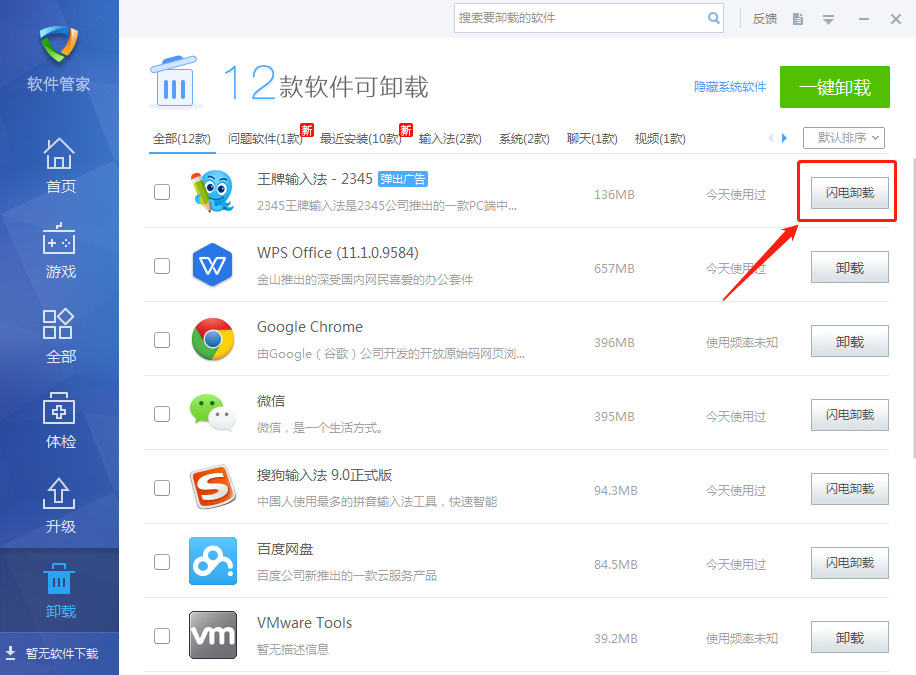
3. [Kingsoft Antivirus] 홈페이지로 돌아가 [컴퓨터 가속] 도구를 클릭합니다.

4. [부팅 가속]에서 2345 Ace 입력 방식을 선택한 후, [원클릭 가속]을 클릭하세요.

5. 이렇게 하면 2345 Ace 입력기가 성공적으로 제거되고 도구 모음에 나타나지 않습니다.
방법 2: 제어판에서 삭제
1. 먼저 컴퓨터의 [제어판]을 열고, [프로그램 제거]를 엽니다.


2. 그런 다음 2345 Ace 입력기를 찾아 마우스 오른쪽 버튼을 클릭한 후 [제거]를 선택합니다.

3. [잔혹한 제거]를 클릭하세요.

4. 다른 소프트웨어를 완전히 삭제하고 묶을 수 있도록 [개인 구성 및 개인 동의어 사전 삭제] 확인란을 반드시 선택하세요.
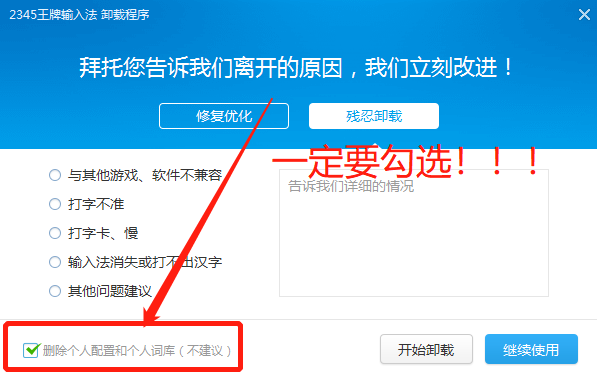
5. [제거 시작]을 클릭한 후 [확인]을 클릭합니다.

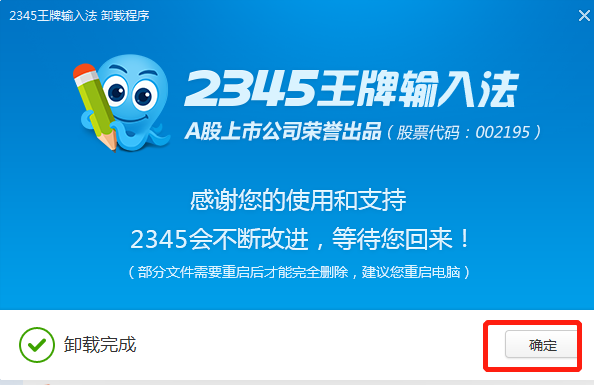
6. 이렇게 하면 2345 Ace 입력기가 성공적으로 제거되고 도구 모음에 나타나지 않습니다.
위 내용은 2345 입력 방법이 제거된 후에도 여전히 작업 표시줄에 있습니다. 문제가 무엇입니까? 2345 입력 방법이 제거된 후에도 여전히 작업 표시줄에 있습니다.의 상세 내용입니다. 자세한 내용은 PHP 중국어 웹사이트의 기타 관련 기사를 참조하세요!

핫 AI 도구

Undresser.AI Undress
사실적인 누드 사진을 만들기 위한 AI 기반 앱

AI Clothes Remover
사진에서 옷을 제거하는 온라인 AI 도구입니다.

Undress AI Tool
무료로 이미지를 벗다

Clothoff.io
AI 옷 제거제

Video Face Swap
완전히 무료인 AI 얼굴 교환 도구를 사용하여 모든 비디오의 얼굴을 쉽게 바꾸세요!

인기 기사

뜨거운 도구

메모장++7.3.1
사용하기 쉬운 무료 코드 편집기

SublimeText3 중국어 버전
중국어 버전, 사용하기 매우 쉽습니다.

스튜디오 13.0.1 보내기
강력한 PHP 통합 개발 환경

드림위버 CS6
시각적 웹 개발 도구

SublimeText3 Mac 버전
신 수준의 코드 편집 소프트웨어(SublimeText3)

뜨거운 주제
 7871
7871
 15
15
 1649
1649
 14
14
 1407
1407
 52
52
 1301
1301
 25
25
 1245
1245
 29
29
 Microsoft PowerToys 비용은 얼마입니까?
Apr 09, 2025 am 12:03 AM
Microsoft PowerToys 비용은 얼마입니까?
Apr 09, 2025 am 12:03 AM
Microsoft PowerToys는 무료입니다. Microsoft가 개발 한이 도구 모음은 Windows 시스템 기능을 향상시키고 사용자 생산성을 향상 시키도록 설계되었습니다. Fancyzones와 같은 기능을 설치하고 사용하면 사용자는 창 레이아웃을 사용자 정의하고 워크 플로우를 최적화 할 수 있습니다.
 PowerToys가 실행해야합니까?
Apr 02, 2025 pm 04:41 PM
PowerToys가 실행해야합니까?
Apr 02, 2025 pm 04:41 PM
전체 기능을 달성하려면 PowerToys를 백그라운드에서 실행해야합니다. 1) Fancyzones 모니터링 창 이동과 같은 시스템 수준의 후크 및 이벤트 청취에 의존합니다. 2) 합리적인 자원 사용, 일반적으로 50-100MB의 메모리, 유휴시 거의 CPU 사용량이 없습니다. 3) PowerShell 스크립트를 설정하여이를 구현할 수 있습니다. 4) 문제가 발생할 때 로그 파일을 확인하고 특정 도구를 비활성화 한 후 최신 버전으로 업데이트되었는지 확인하십시오. 5) 최적화 제안에는 드물게 사용되는 도구 비활성화, 설정 조정 및 리소스 사용 모니터링이 포함됩니다.
 PowerToys의 가장 좋은 대안은 무엇입니까?
Apr 08, 2025 am 12:17 AM
PowerToys의 가장 좋은 대안은 무엇입니까?
Apr 08, 2025 am 12:17 AM
thebestaltiveStopowertoysforwindowsUsusersareautohotkey, windowgrid, and winaerotweaker.1) autohotkeyOffersextensivesforautomation.2) WindowgridProvideStuitiveGrid 기반 WindowManagement.3) WinaerotWeakerAllowsDeepCustomizationspetting
 PowerToys의 목적은 무엇입니까?
Apr 03, 2025 am 12:10 AM
PowerToys의 목적은 무엇입니까?
Apr 03, 2025 am 12:10 AM
PowerToys는 Windows 사용자를위한 생산성 및 시스템 제어를 향상시키기 위해 Microsoft가 시작한 무료 도구 모음입니다. Fancyzones Management Win
 Microsoft PowerToys는 라이센스가 필요합니까?
Apr 07, 2025 am 12:04 AM
Microsoft PowerToys는 라이센스가 필요합니까?
Apr 07, 2025 am 12:04 AM
Microsoft PowerToys에는 라이센스가 필요하지 않으며 무료 오픈 소스 소프트웨어입니다. 1. PowerToys는 Window Management 용 FancyZones, 배치 이름을위한 PowerRename 및 ColorPicker와 같은 다양한 도구를 제공합니다. 2. 사용자는 작업 효율성을 향상시키기 위해 요구에 따라 이러한 도구를 활성화하거나 비활성화 할 수 있습니다.
 Microsoft PowerToys를 어떻게 다운로드합니까?
Apr 04, 2025 am 12:03 AM
Microsoft PowerToys를 어떻게 다운로드합니까?
Apr 04, 2025 am 12:03 AM
Microsoft PowerToys를 다운로드하는 방법은 다음과 같습니다. 1. Open PowerShell 및 RUN WINETINSTALLMICROSOFT.POWERTOYS, 2. GitHub 페이지를 방문하여 설치 패키지를 다운로드하십시오. PowerToys는 Windows 사용자 생산성을 향상시키는 일련의 도구입니다. 여기에는 Fancyzones 및 PowerRename과 같은 기능이 포함되어 있으며 Winget 또는 그래픽 인터페이스를 통해 설치할 수 있습니다.
 PowerToys는 Windows 11의 일부입니까?
Apr 05, 2025 am 12:03 AM
PowerToys는 Windows 11의 일부입니까?
Apr 05, 2025 am 12:03 AM
PowerToys는 Windows 11의 기본 구성 요소가 아니라 별도로 다운로드 해야하는 Microsoft가 개발 한 일련의 도구입니다. 1) Fancyzones 및 Awake와 같은 기능을 제공하여 사용자 생산성을 향상시킵니다. 2) 가능한 소프트웨어 충돌 및 사용할 때의 성능 영향에주의하십시오. 3) 도구를 선택적으로 활성화하고 정기적으로 업데이트하여 성능을 최적화하는 것이 좋습니다.
 Microsoft PowerToys가 무료입니까 아니면 지불됩니까?
Apr 06, 2025 am 12:14 AM
Microsoft PowerToys가 무료입니까 아니면 지불됩니까?
Apr 06, 2025 am 12:14 AM
Microsoft PowerToys는 완전히 무료입니다. 이 도구 세트는 Fancyzones, PowerRename 및 KeyboardManager와 같은 기능을 포함하여 Windows 운영 체제를 향상시키는 오픈 소스 유틸리티를 제공하여 사용자가 생산성을 향상시키고 운영 경험을 사용자 정의 할 수 있도록 도와줍니다.



